iTunes là một ứng dụng rất phổ biến trên các thiết bị sử dụng hệ điều IOS và MacOS. Nếu đang sử dụng máy tính Windows, bạn vẫn có thể cài đặt ứng dụng này. Tuy nhiên, khi cài đặt iTunes cho win 7 32 bit rất hay xảy ra lỗi. Trong bài viết này, Tino Group sẽ giúp bạn xác định nguyên nhân và cách để để lỗi không cài được iTunes trên win 7 32bit.
Giới thiệu về iTunes
iTunes là gì?
iTunes là một trình đa phương tiện được phát triển bởi Apple Inc. Phần mềm này được sử dụng để sắp xếp playlist, phát âm thanh, bài hát và video trên điện thoại và máy tính cá nhân.
Mặc khác, iTunes giúp cho người dùng iPhone có thể quản lý chiếc điện thoại của mình một cách hiệu quả và có thể đa dạng hóa dữ liệu trong máy. Nói cách khác, iTunes đóng vai trò trung gian trong việc kết nối giữa iPhone và máy tính.
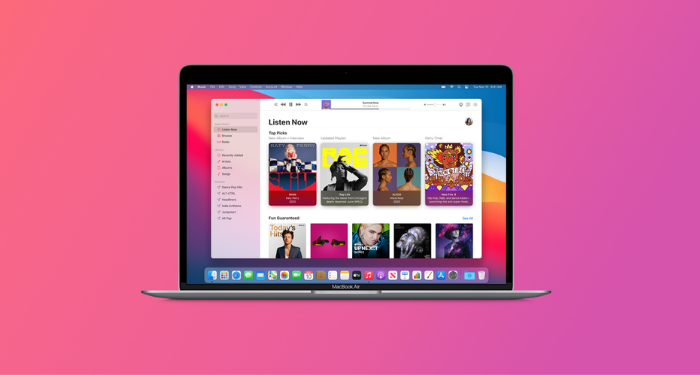
iTunes gồm hai phần chính:
- iTunes Store: Đây là một cửa hàng trực tuyến, nơi bạn có thể dễ dàng mua sắm những ứng dụng, các bộ phim hay chương trình truyền hình, game hoặc sách.
- iTunes Player: Là một trình quản lý đa tiện ích liên quan đến nghe nhạc hay xem video.
Công dụng nổi bật của iTunes
- Phát, tải xuống và quản lý danh sách các file âm thanh, bài hát, video.
- iTunes store cho phép người dùng có thể mua và tải về nhạc, video âm nhạc, show truyền hình và phim với chất lượng cao, sách điện tử, podcast.
- Kết nối với App Store để tải về các phần mềm ứng dụng cho các thiết bị Apple khác như iPhone, iPad và iPod Touch.
- Cho phép đồng bộ hóa các tập tin nhạc và video trong thư viện của iTunes với iPhone, iPad và iPod Touch.
- Cài đặt lại các phiên bản iOS cũ hoặc nâng cấp lên các phiên bản mới cho iPhone, iPad.
- Hỗ trợ tính năng FileSharing giúp sao chép tài liệu vào iPhone, iPad.
- Hỗ trợ tạo nhạc chuông cho các thiết bị Apple.
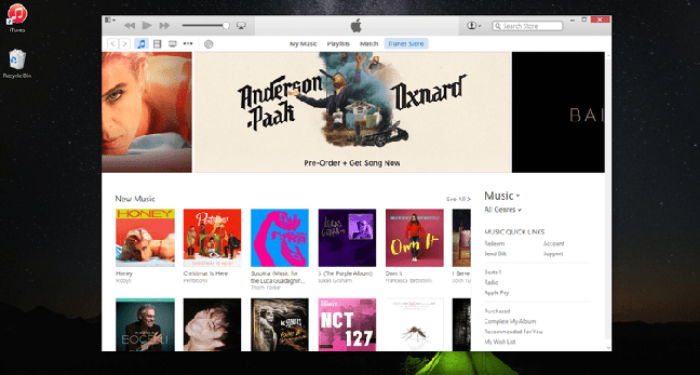
Cách cài đặt iTune cho máy tính Win 7
Bước 1: Bạn có thể tải bản iTunes mới nhất tại đây
Bước 2: Sau khi quá trình tải hoàn tất, bạn hãy file vừa tải về và chọn Next
Bước 3: Thiết lập một số cài đặt như trong gồm:
- Thêm icon ngoài màn hình Desktop (1)
- Đặt iTunes thành ứng dụng mặc định để mở files Audio (2)
- Tự động cập nhật phiên bản mới nhất của iTunes và những ứng dụng khác do Apple phát triển được cài trên máy tính (3)
- Chọn ngôn ngữ tiếng Việt (4)
- Chỉnh sửa đường dẫn cho thư mục chứa ứng dụng iTunes (5)
Sau đó nhấn Install
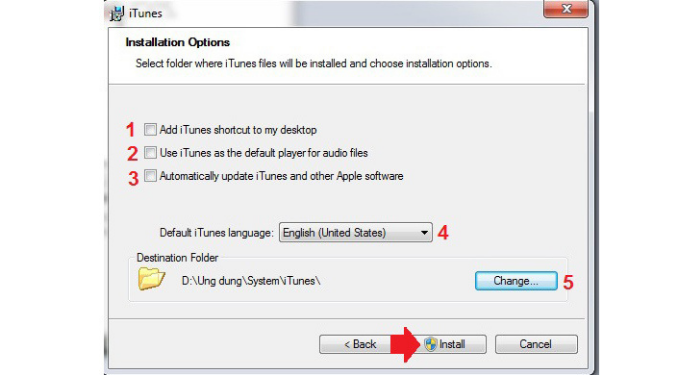
Bước 4: Chọn Finish để kết thúc
Bước 5: Mở iTunes trên iPhone -> Chọn Kết nối iPhone với máy tính -> Tin cậy (Trust)
Bước 6: Chọn Continue trên giao diện máy tính, sau đó tiếp tục chọn Get Started
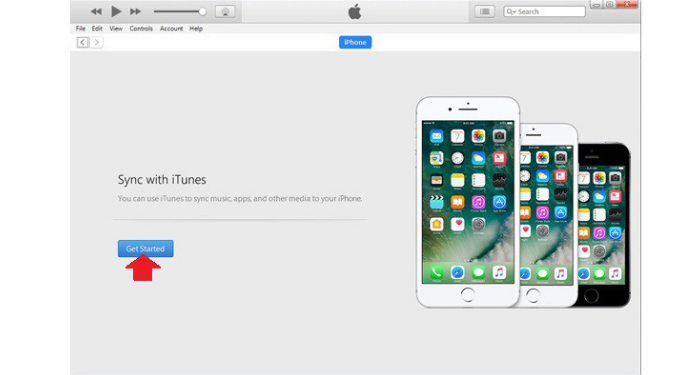
Bước 7: Chọn Authorize để cho phép thêm ứng dụng vào thư viện và hoàn tất tải iTunes cho máy tính Windows
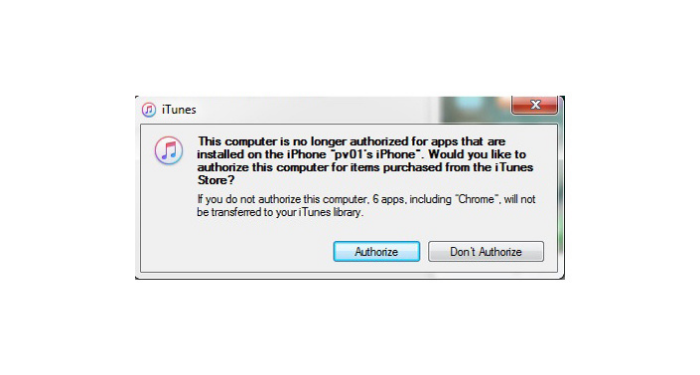
Hướng dẫn cách sửa lỗi không cài được iTunes trên win 7 32bit
Sửa lỗi không cài được iTunes
Bước 1: Nhấp chuột vào biểu tượng Windows ở màn hình desktop chọn Control Panel -> Program and Feature
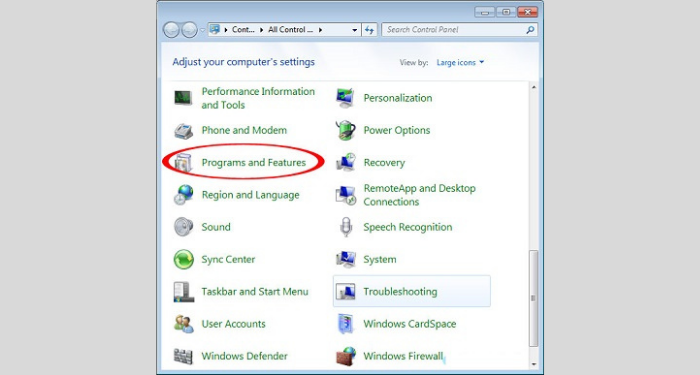
Bước 2: Bạn lần lượt chọn và xóa các mục sau:
- Apple Application Support.
- Apple Mobile Device Support.
- Apple Software Update.
- Bonjour.
- iTunes.
Bước 3: Truy cập vào ổ chứa iTunes và tìm theo đường dẫn User / (Tên người dùng) / My Music và xóa mục iTunes đi.
Bước 4: Bạn khởi động lại máy tính và cài đặt lại iTunes một lần nữa.
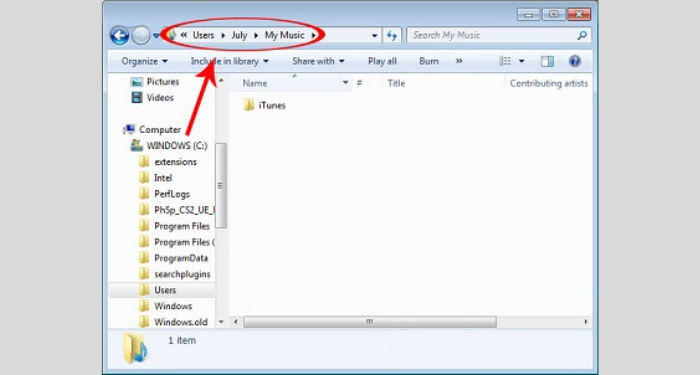
Thông thường, sau khi thực hiện các thao tác trên, việc cài đặt lại phần mềm iTunes sẽ không còn bị lỗi. Tuy nhiên, nếu tình trạng này vẫn xảy ra, bạn tiếp tục thực hiện các bước dưới đây.
Bước 5: Tại thư mục trên, tìm vào User / (Tên người dùng) / AppData / Local và xóa hai mục Apple và Apple Computer đi.
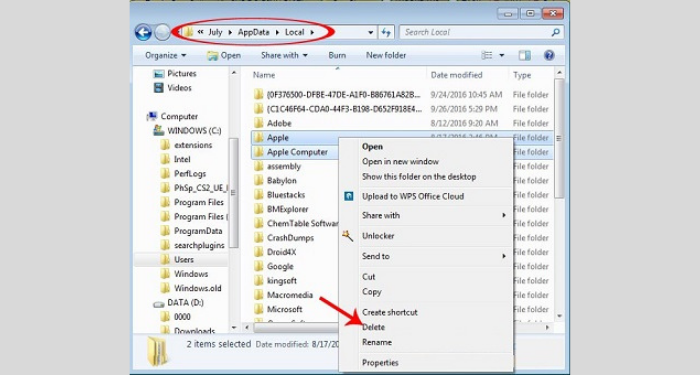
Tương tự thư mục Roaming và bạn hãy xóa Apple Computer.
Bước 6: Vào ổ đĩa C và tìm tới Program Files Common Files để xóa mục Apple
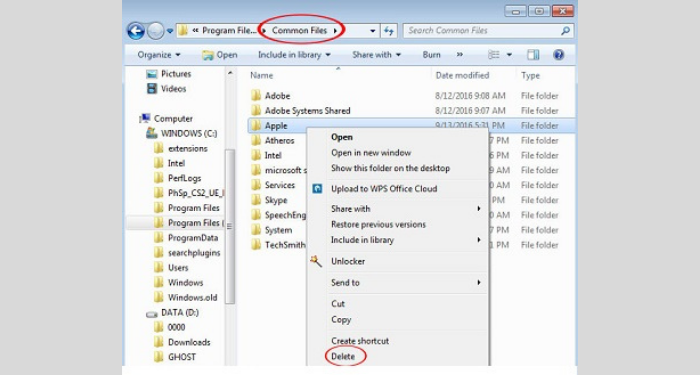
Bước 7: Đóng các cửa sổ trên lại và nhấn tổ hợp phím Windows + R để mở hộp thoại Run -> nhập từ khóa Regedit -> Enter.
Bước 8: Cửa sổ Registry Editor xuất hiện, bạn hãy tìm theo đường dẫn HKEY_LOCAL_MACHINE SOFTWARE và xóa hai mục Apple Computer, Inc và Apple Inc
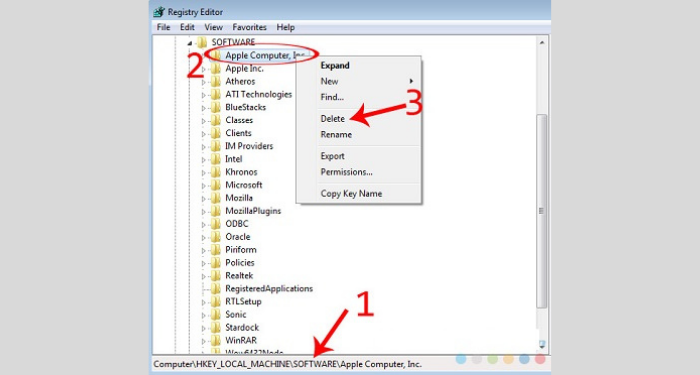
Cuối cùng, bạn hãy khởi động lại máy tính và có thể cài đặt lại phần mềm iTunes trên máy tính Win 7 một lần nữa.
Cách khắc phục lỗi iTunes has stopped working trên máy tính win 7
Nguyên nhân 1: Máy tính của bạn thiếu file QTMovieWin.dll
Bước 1: Bạn có thể tải file QTMovieWin.dll tại đây
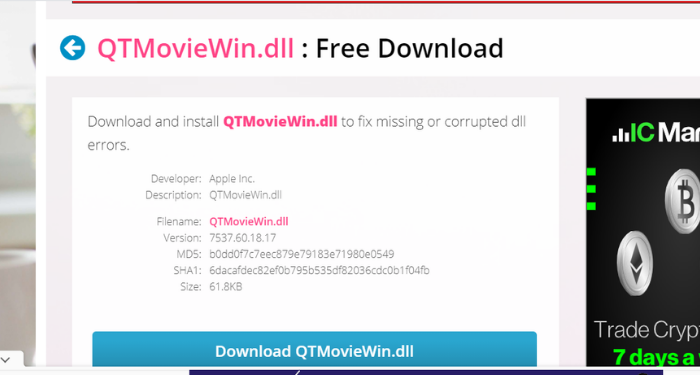
Bước 2: Vào thư mục chứa ứng dụng iTunes và dán file QTMovieWin.dll vừa tải vào.
Nguyên nhân 2: Lỗi do xung đột với phần mềm QuickTime
Bước 1: Mở phần mềm QuickTime, trên thanh công cụ chọn Edit –> Preferences –> QuickTime Preferences
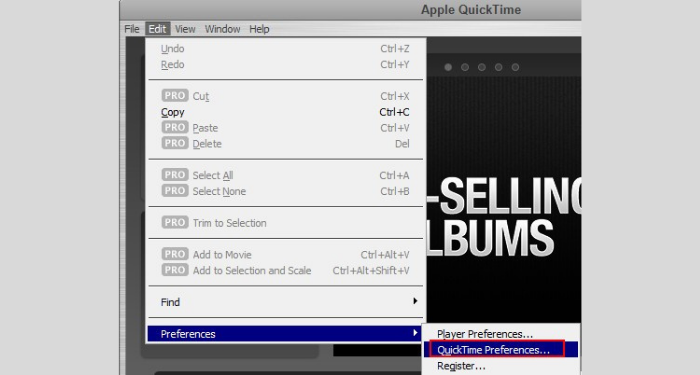
Bước 2: Sau khi hộp thoại QuickTime Preferences mở ra, chọn Tab Advanced và bỏ đánh dấu trong mục Enable Direct 3D video acceleration –> OK để lưu lại thiết lập.
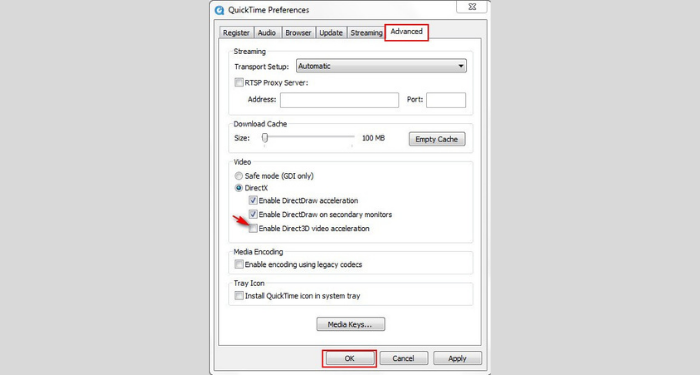
Bước 3: Thoát phần mềm QuickTime, khởi động lại máy tính và thử truy cập vào iTunes.
iTunes là ứng dụng mang lại nhiều lợi ích cho người dùng. Nếu sử dụng quen, bạn sẽ cảm thấy ứng dụng này rất tuyệt vời. Trên đây cách sửa lỗi không cài được iTunes trên win 7 32bit. Nếu máy tính của bạn cũng gặp phải vấn đề này, hãy áp dụng ngay nhé!
FAQs về lỗi không cài được iTunes trên win 7 32bit
Tại sao khi cài đặt lại phiên bản iTunes cao hơn lại bị lỗi?
Nếu bạn gỡ iTunes phiên bản thấp và tải bản cao hơn, rất có thể các bạn sẽ bị lỗi: “The file “iTunes Library.itl” cannot be read because it was created with a newer version of iTunes”.
Lúc này, bạn hãy vào User / (Tên người dùng) / My Music, bạn kiếm tìm và xóa 2 file iTunes Library.xml với iTunes Music Library.xml là được.
iTunes có sử dụng trên hệ điều hành Android được không?
Mặc dù không có ứng dụng iTunes cho Android, nhưng Apple cung cấp ứng dụng Apple Music trên các thiết bị Android. Bạn có thể đồng bộ tất cả nhạc iTunes của mình với Android bằng ứng dụng Apple Music. Bạn chỉ cần đảm bảo rằng, iTunes trên PC và ứng dụng Apple Music đều được đăng nhập bằng cùng một ID Apple.
Tải iTunes cho máy tính Windows có miễn phí không?
iTunes là một ứng dụng miễn phí trên tất cả các hệ điều hành để quản lý thư viện nhạc, phát lại video, mua nhạc và đồng bộ hóa thiết bị của bạn. Tuy nhiên, nếu bạn mua ứng dụng trên iTunes, có thể bạn sẽ trả phí cho một vài ứng dụng.
Làm sao để sử dụng iTunes Store?
Muốn sử dụng được iTunes Store, bạn cần phải có Apple ID. Nếu bạn đã sử dụng iPhone, Apple ID không còn xa lạ gì nữa, tài khoản này cho phép người dùng truy cập vào hệ sinh thái vô cùng phong phú của Apple.
Sau khi truy cập vào iTunes, việc mua hàng và thanh toán sẽ diễn ra như khi bạn mua những ứng dụng mất phí trên App Store.
Để tạo Apple ID, bạn hãy truy cập vào đây.




















